cadence 按分页编号
cadence hierarchical block里面元件位号

cadence hierarchical block里面元件位号Cadence是一款功能强大的集成电路设计软件,它提供了一个层次化的设计环境,允许用户创建和管理复杂的电路设计。
在Cadence中,层次化的设计方案使得大型电路设计变得更加简单,用户可以将整个电路分解成小的模块,然后分别进行设计和验证。
在层次化设计中,元件位号起着非常重要的作用,它们用来标识设计中的各个元件,如电阻、电容、晶体管等,以便于设计师能够清晰地了解电路的结构和连接关系。
在Cadence中,元件位号的分配是根据设计的实际情况进行的。
每个元件位号都代表了一个具体的元件,设计师需要根据元件的类型、功能以及连接关系来分配位号。
通常情况下,元件位号的分配需要遵循一定的规则,以确保设计的准确性和可读性。
在设计大型电路时,元件位号的合理分配可以显著提高设计效率和可维护性。
通过合理的位号分配,设计师可以快速定位和识别电路中的各个元件,便于设计和调试。
此外,元件位号还能够提供设计文档和交接时的参考,帮助工程师快速理解设计方案和寻找问题所在。
在进行层次化设计时,元件位号的管理和维护变得尤为重要。
Cadence提供了丰富的元件位号管理工具,例如位号编辑器、位号查找等,帮助设计师轻松地管理和维护设计中的元件位号。
通过这些工具,设计师可以方便地修改、更新和查找位号,有效地提高设计的可维护性和可读性。
总的来说,元件位号在Cadence层次化设计中扮演着非常重要的角色。
合理的位号分配能够提高设计效率和可维护性,帮助设计师快速理解和调试电路。
因此,在进行Cadence层次化设计时,设计师需要认真考虑元件位号的分配和管理,以确保设计的准确性和可读性。
Cadence SPB使用方法

Cadence SPB使用方法1.在用OrCad Capture CIS画电路原理图时,不同电路图页面之间的信号互联,单信号线(wire)用分页端口连接器(Off Page Connector)实现互联,总线(Bus)用端口(Port)实现互连(也可以用分页端口连接器(Off Page Connector))。
2.特别注意:在FPGA原理图设计中,在为FPGA设计原理图符号时,一般要将FPGA分为多个部分,这时一定要注意在管脚功能划分时,要将Bank2中用于配置的管脚,包括:配置模式选择管脚M0、M1,CCLK,DIN,INIT_B等与TMS,TCK,TDO,TDI 等一起划分到FPGA的配置(Configuration)部分。
3.在OrCad Capture CIS中制作原理图符号时,如果器件有多个(两个以上)管脚名称(pin name)相同,在保存该元件时就会弹出以下警告信息:因为ORCAD的封装(原理图符号)是有规则的,只有管脚为POWER属性才能同名,比如VCC,GND的管脚名等等,很好理解,这些属性在画PCB的时候默认的是同一个网络,是要连接在一起的,如GND连GND,VCC连VCC,有时候有很多的空脚NC 最好用NC1,NC2...来描述,避免不必要的错误,有的甚至连POWER属性的管脚名都不做重复的。
如果忽略这些这些警告信息,则当使用这些元件符号画电路图,在生成网表(Create Netlist)时就会产生错误:#79 Error [ALG0050] Duplicate Pin Name "SW" found on Package LM2852Y , U21 Pin Number 9: SCHEMATIC1, POWER SUPLLY (1.80, 3.20). Please renumber one of these.这时选中设计,可以利用accessories菜单的libcorrectionutil->library verification / correction来批量修改重复管脚定义(即:批量把重复的管脚名改为不同)。
Cadence_Allegro16.2常用操作方法

Cadence_Allegro16.2常用操作方法Orcad中图纸模版的设置1.Option—>Design Template—>Title Block,Symbol栏中输入Title Block所在的.OLB库文件位置(E:\cadence_design\schlib\DIDIDEV.OLB),Title Block中输入模版文件名“TitleBlock_SHU”,内有公司的logo。
2.Text栏内Title中输入正在设计的板的名称,Document Number中输入文件编号,Revision中输入版本号。
3.在添加新页时,模版图纸的上述信息会自动添加Orcad 中快速修改所有零件的Footprint方法一:一页一页修改,打开某页,按CTRL+A,选中当前页所有器件,再点右键,选Edit属性,在弹出对话框中选Parts栏,按要修改REF 排序,用左键拖拉要修改的为同种封装器件再点右键,然后击EDIT,填入封装就成批修改了方法二:选择顶层原理图(SCHEMATIC1),右键选Edit Object Properties,列出所有元件,找到PCB Footprint 那项,可以逐个填入,也可以相同封装填一个,然后拖动该黑框的右下角十字形复制。
Orcad BOM表中输出原件的PCBfootprint封装型号选中顶层项目设计.dsn标题,在tools菜单中选择bill of materials,在header栏追加填入“\tPCBFootPrint”,在Combined property string栏中追加填入“\t{PCB footprint}”,不选Open in Excel,生成.BOM文件后,用excel手工导入.BOM文件,在导入步骤三中选择“文本”方式。
然后在Excell 中修改BOM表的边框等格式。
Orcad还有一处地方可输出带有机械尺寸的BOM表,选中顶层项目设计.dsn标题,在report菜单中选择CIS bill of Materials,有standard和Crystal report两种形式输出。
cadence几种模式的用法

cadence几种模式的用法
Cadence几种模式分别是顺序模式、并行模式、Batch模式和Real-time模式。
1.顺序模式:按顺序执行每个任务,适用于简单的任务,如文本编辑或数据处
理。
2.并行模式:同时执行多个任务,适用于需要同时处理多个任务的情况。
3.Batch模式:适用于需要处理大量数据的场景,如数据清洗、数据转换、数
据分析等。
在此模式下,Cadence将任务分为多个小的子任务,并按照一定的顺序执行,每个子任务可以并行执行,从而提高整体的处理效率。
使用Batch模式时,可以使用Cadence提供的批处理工具来处理大规模数据。
这些工具提供了丰富的功能,如数据输入输出、任务调度、错误处理等。
开发人员只需定义数据处理的逻辑,而无需关心底层的分布式系统细节。
4.Real-time模式:适用于需要及时响应用户请求的场景,如实时推荐、实时
监控、实时报警等。
在此模式下,Cadence使用事件驱动的方式来处理任务,即根据事件的发生来触发相应的处理程序。
以上信息仅供参考,可以咨询计算机领域专业人士获取更全面准确的信息。
capure分立器件自动编号技巧

Cadence笔记--原理图1. OrCAD Capture CIS中分部份画原件库a. 如果在一个器件中分为几个功能基本相同,则创建分部分元件时使用默认的Homogeneous,如果几个部分的功能不一样,引脚数量也不一样,则应该先择Heterogeneous。
b. 如果选择Heterogeneous则在原理图中自动编号会出现错误,具体的解决为法是对于此类器件在画好所有部分后还要为每一个部分新建一个属性,以Pack_Group为属性名为例:然后在原理图中放置元件时按照想要的分组手工修改些属性,同一个元件的该属性值必须一样,并且还要在自动编号时修改参数如下图:然后在自动编号时就不会也现该问题了,当然其实如果报错时你也可以根据提示进行问题的解决!2. Cadence中的元件库默认目录:C:\Cadence\SPB_16.2\tools\capture\library3. 原理图编辑快捷键快捷放元键:P选中元件后对元件进行旋转:R放置网络标号:N放置总线管脚(Bus entry):E放置地:G在的理图中放置好总线的一个分支脚后,想要连续放置直接按F4就可以了,很方便,如果第一条总线分支完成了后,按F4更简单,连标号都会直接自动递增的放置。
节约时间,使放置总线更简单。
4. 在原理图中想画任意角度的连接线时,可以先按信Shift键,再画线,就可画了!5. 如果一个交叉点上不需要Junction点的话,只需要再往上重复添加一个即可去掉Junction 连接点标志。
电气上也就失去了连接。
6. 在放置总线时,总线的名字和信号线的标号的基本名必须一致,且开始和结尾的数字必须与总线定义的一致。
7. 即使使用了总线,信号线上也必须加上网络标号,否则软件会认为没有电气连接。
但要说明的是,总线与总线之间若构成T型连接,则系统会默认电气上已经连接上,若是构成十字型连接,则系统则会认为没有电气连接,需要手动添加Junction来添加电气连接。
OrCAD原理图中分裂元件自动编号的方法

原理图含有分裂元件时,Cadence 自动编号报错 Cannot perform annotation of heterogeneous part 'U?A(Value) at location (1.70, 7.10) on page ADC', part has not been uniquely grouped (using a common User Property with differing Values) or the device designation has not been chosen 网上搜了一下,得到一种简单的方法。 可按如下步骤修改软件设置,实现自动编号。 1. 工具栏选择 Accessories -> Cadence Tcl/Tk Utilities -> Utilities
2.
弹出的窗口选中 Extended Prefrences ,点击 Launch
3.
窗口中选择 Design Annotation,右边选择 First Match,保存即可
ቤተ መጻሕፍቲ ባይዱ
按照上述步骤设置完成后即可进行自动编号, 且不会报错, 解决了分裂器件软件无法正确识 别判断编号问题。
cadence操作常用快捷键总结
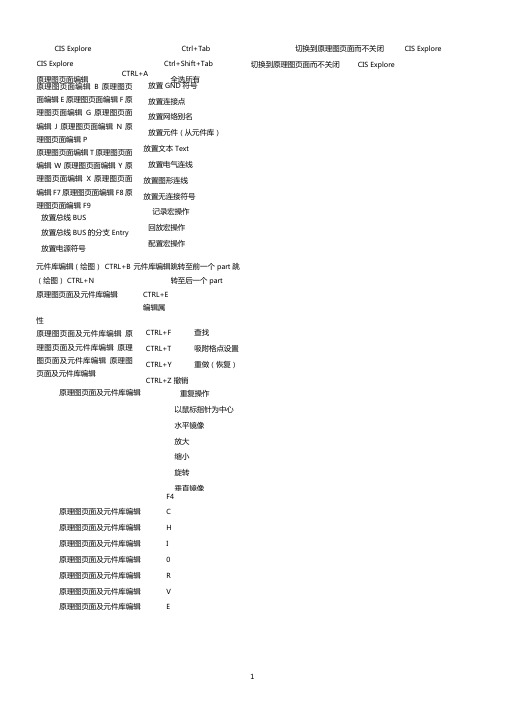
原理图页面编辑 B 原理图页面编辑 E 原理图页面编辑 F 原理图页面编辑 G 原理图页面编辑 J 原理图页面编辑 N 原理图页面编辑 P原理图页面编辑 T 原理图页面编辑 W 原理图页面编辑 Y 原理图页面编辑 X 原理图页面编辑 F7 原理图页面编辑 F8 原理图页面编辑 F9 放置总线BUS放置总线BUS 的分支Entry放置电源符号放置GND 符号 放置连接点 放置网络别名 放置元件(从元件库)放置文本Text 放置电气连线 放置图形连线 放置无连接符号 记录宏操作 回放宏操作 配置宏操作元件库编辑(绘图) CTRL+B 元件库编辑(绘图) CTRL+N原理图页面及元件库编辑CTRL+E编辑属性原理图页面及元件库编辑 原理图页面及元件库编辑 原理图页面及元件库编辑 原理图页面及元件库编辑CTRL+F 查找 CTRL+T 吸附格点设置 CTRL+Y 重做(恢复)CTRL+Z 撤销原理图页面及元件库编辑F4 原理图页面及元件库编辑 C 原理图页面及元件库编辑 H 原理图页面及元件库编辑 I 原理图页面及元件库编辑 0 原理图页面及元件库编辑 R 原理图页面及元件库编辑 V 原理图页面及元件库编辑ECIS Explore CIS Explore原理图页面编辑CTRL+ACtrl+Tab Ctrl+Shift+Tab全选所有 切换到原理图页面而不关闭切换到原理图页面而不关闭CIS ExploreCIS Explore跳转至前一个 part 跳转至后一个part重复操作 以鼠标指针为中心 水平镜像 放大 缩小 旋转垂直镜像9.嶂理剛页面窗口中的操作匸塢理图的显示.放大、縮小和滚动9.1放大.缩小的方法方法L放大:按键盘的I缩小,按钮盘的O <Zoom Out)放大r缩小时,以光标为中心进行方法2;集l P- : \^iew 江 oo in方法鉄右I貝理性I页面上.点击右僦’选择Zdcmi Out方法4:Ctrl 13,鼠标的滚轮向下转动.缩小”鼠标的滚轮向上转动”放大9,2上下洽动方法1;使用滚动条方法匕便用Page up 和Page down方法却鼠标的滚轮向下或向I9.3左右闹动抜住Ctrl SI * 冉按Page up;向At抜ft Ctrl址+再按Page dowix向右cadence操作常用快捷键总结x :检查并存盘s :存盘[:缩小]:放大F:整图居中显示u:撤销上一次操作Esc :清楚刚键入的命令c :复制m移动shift+m :移动器件但不移动连线Delete :删除i :添加元器件P:添加端口r:旋转器件并拖动连线q:属性编辑L:添加线名shift+L :标注N:添加几何图形shift+N :添加标号g:查看错误shift+z :缩小ctrl+z :放大F:整图居中显示u:撤销上一次操作Esc :清楚刚键入的命令Ctrl +D :取消选择,这个也可用鼠标点击空白区域实现。
OrCAD原理图中分裂元件自动编号的方法

OrCAD原理图中分裂元件自动编号的方法
OrCAD原理图中分裂元件自动编号的方法
原理图含有分裂元件时,Cadence自动编号报错
Cannot perform annotation of heterogeneous part 'U?A(V alue) at location (1.70, 7.10) on page ADC', part has not been uniquely grouped (using a common User Property with differing Values) or the device designation has not been chosen 网上搜了一下,得到一种简单的方法。
可按如下步骤修改软件设置,实现自动编号。
1.工具栏选择Accessories-> Cadence Tcl/Tk Utilities ->Utilities
2.弹出的窗口选中Extended Prefrences,点击Launch
3.窗口中选择Design Annotation,右边选择First Match,保存即可
按照上述步骤设置完成后即可进行自动编号,且不会报错,解决了分裂器件软件无法正确识别判断编号问题。
- 1、下载文档前请自行甄别文档内容的完整性,平台不提供额外的编辑、内容补充、找答案等附加服务。
- 2、"仅部分预览"的文档,不可在线预览部分如存在完整性等问题,可反馈申请退款(可完整预览的文档不适用该条件!)。
- 3、如文档侵犯您的权益,请联系客服反馈,我们会尽快为您处理(人工客服工作时间:9:00-18:30)。
Cadence按照分页进行元器件编号
如果没有分裂元件直接按照分组来做就可以了(已在16.5版本验证,测试通过),注意红色框的地方,如果没有分裂元件第3,5个框不用管(从上往下数,备注:16.5无第五个框),如果有分裂元件,则编号后手动改一下即可。
2. 如果有分裂元件则上面的步骤会提示出错
ERROR(ORCAP-1376): Cannot perform annotation of heterogeneous part
'U?A(Value MCP6004) at location (4.00, 5.30) on page
alternating_current_filter', part has not been uniquely grouped (using a common User Property with differing Values) or the device designation has not been chosen
INFO(ORCAP-1379): Done updating part references
这种情况下需要给元件添加一个额外的属性来让cadence知道哪几个分裂元件是同一个器件
打开这个分裂元件的库文件,双击器件出现下面的对话框,然后点“new”新建一个package,值填1即可
3. 在原理图里设置package
把属于一个器件上的分裂器件的部分设置成同样的标号,同时注意上面第一步里的第3,5个红框也要修改,第三个红框是刚才加的这个属性:package,第五个框勾选就可以了
现在应该可以正确的按页编号显示标号了。
